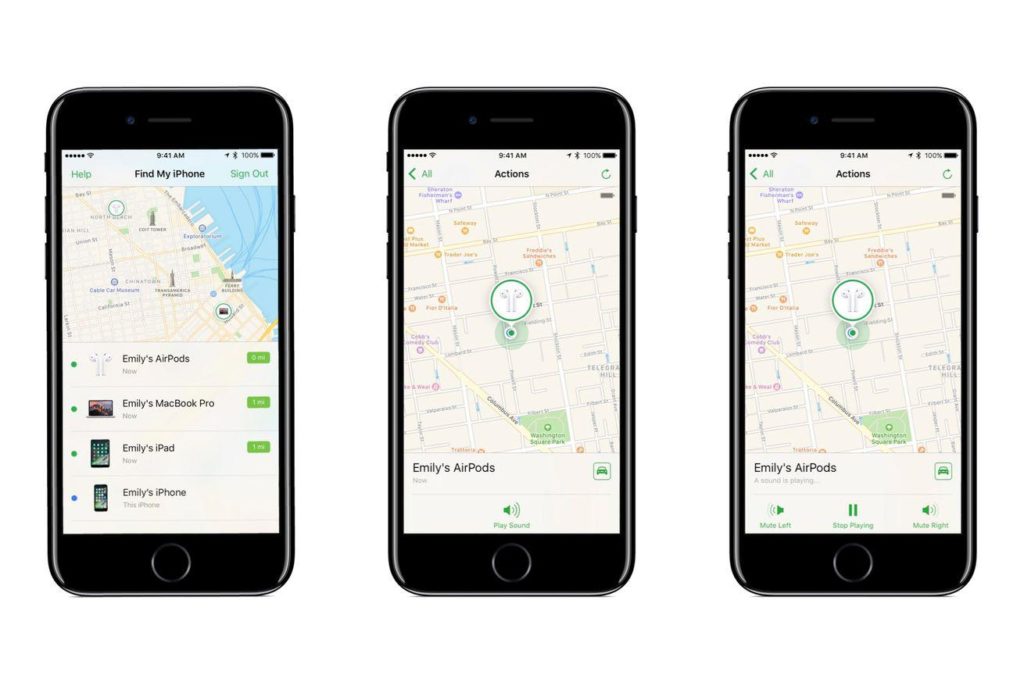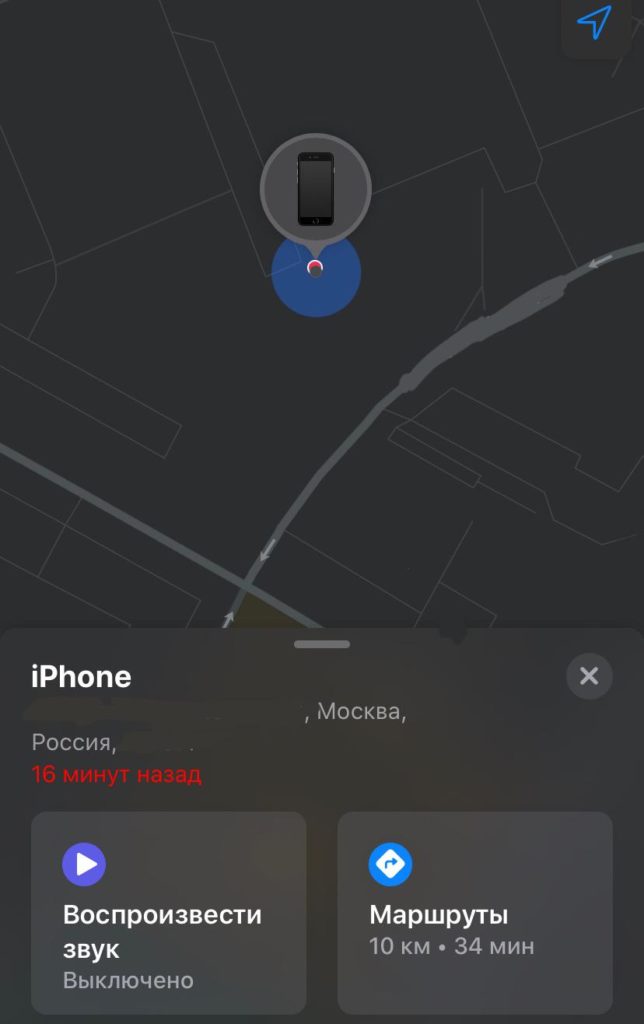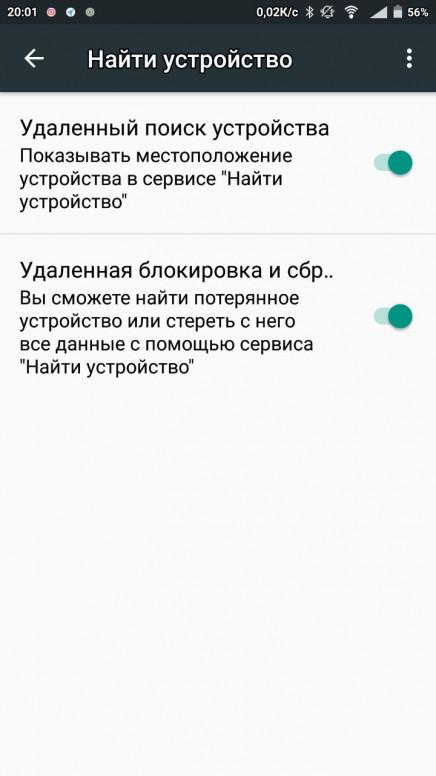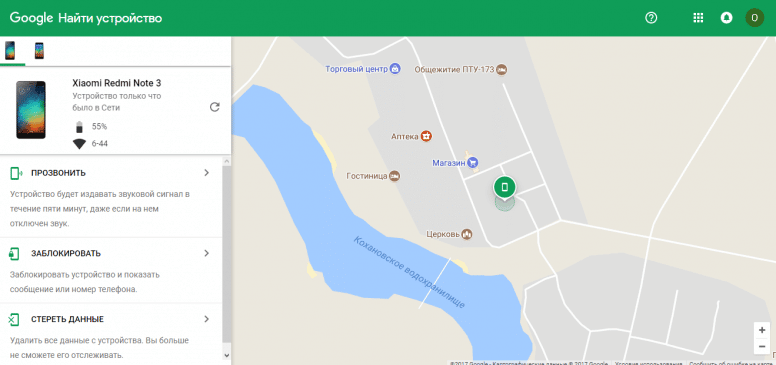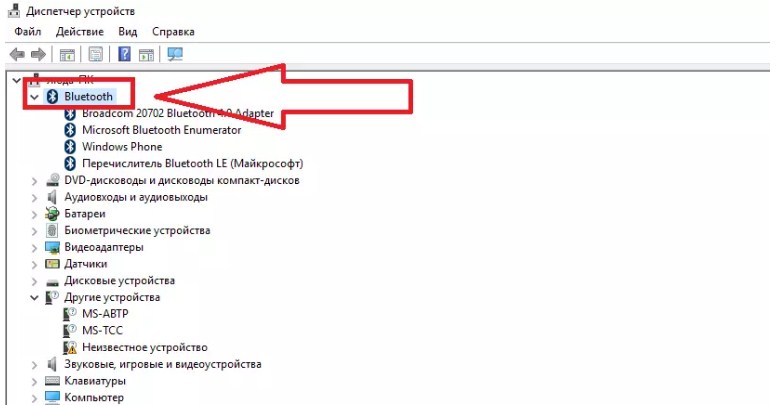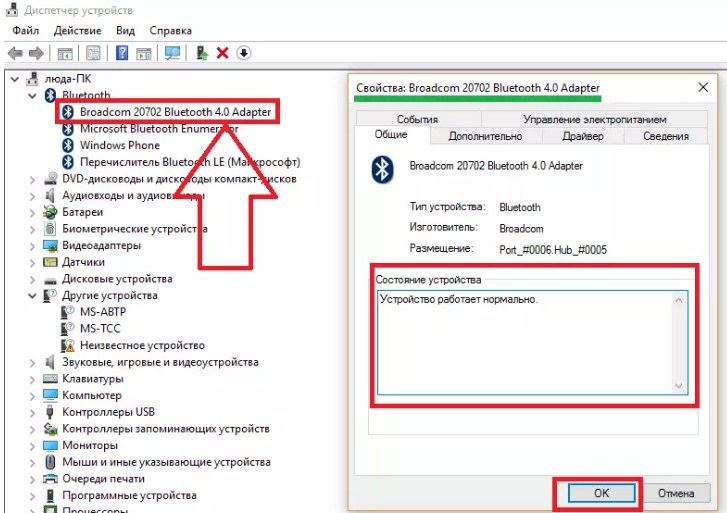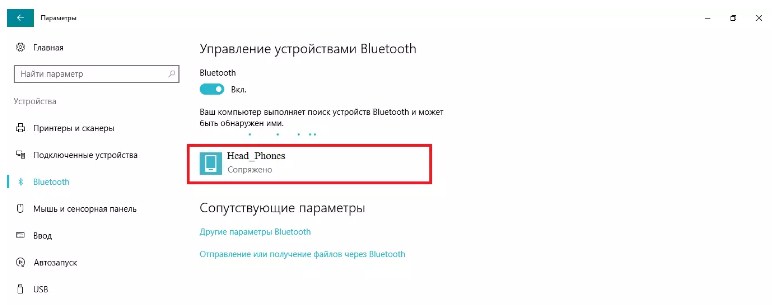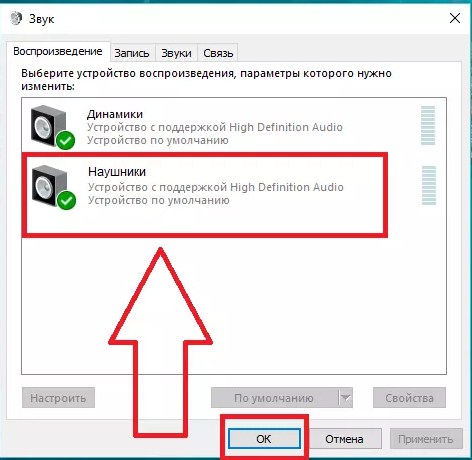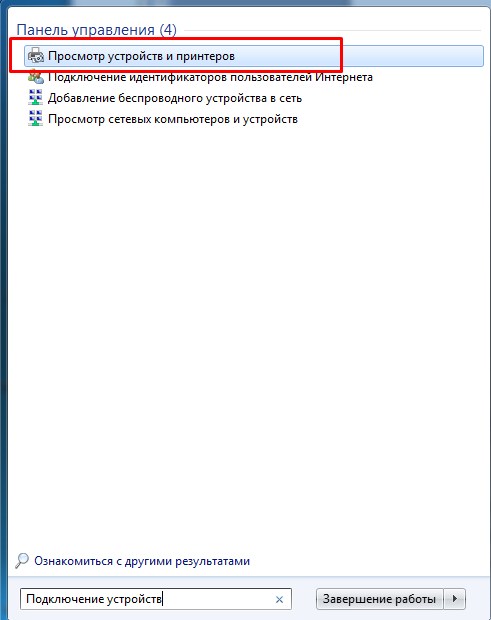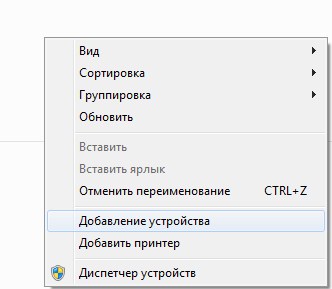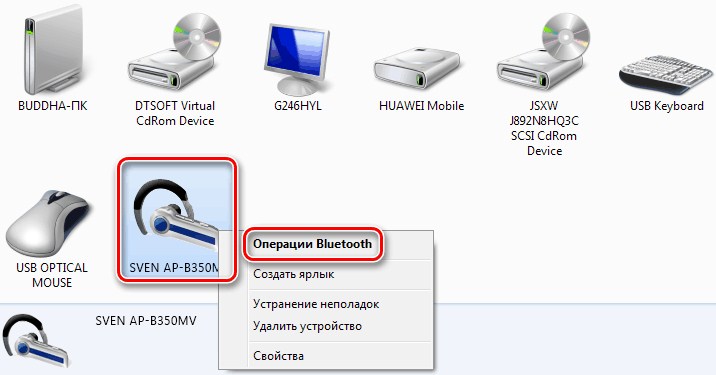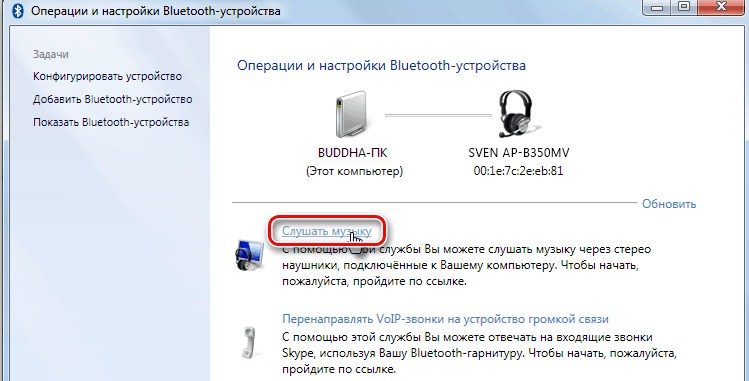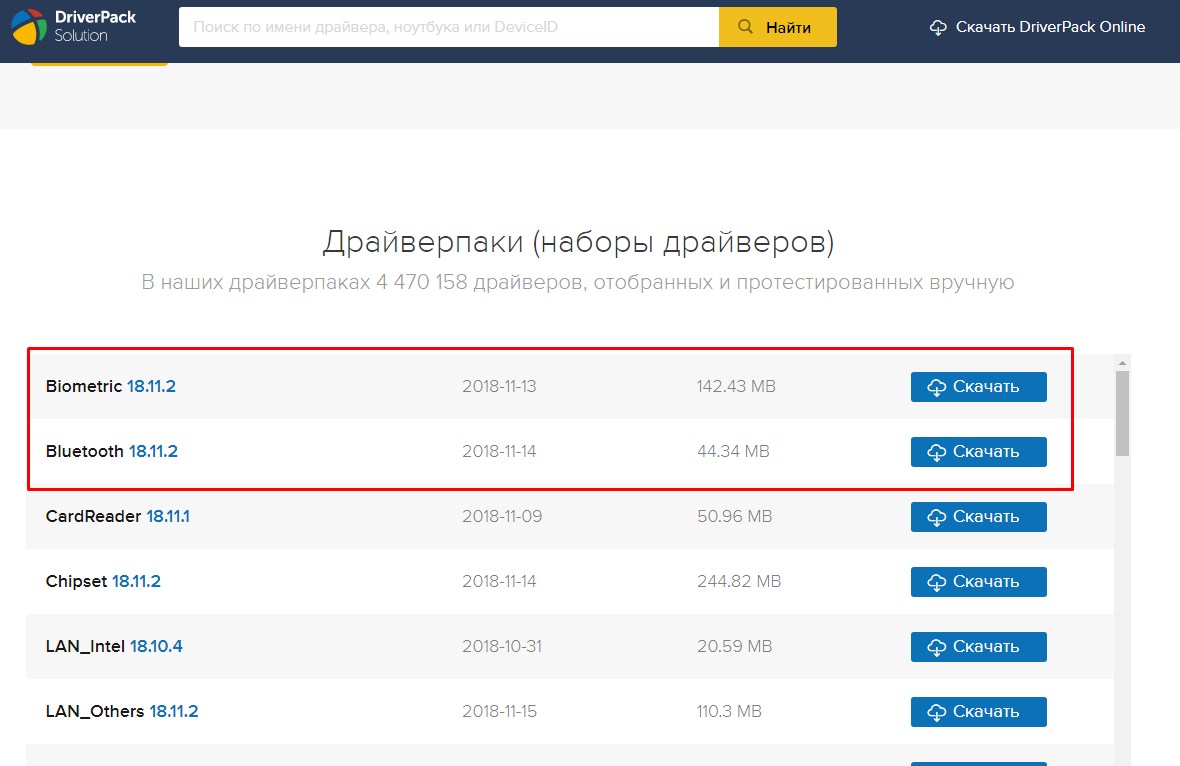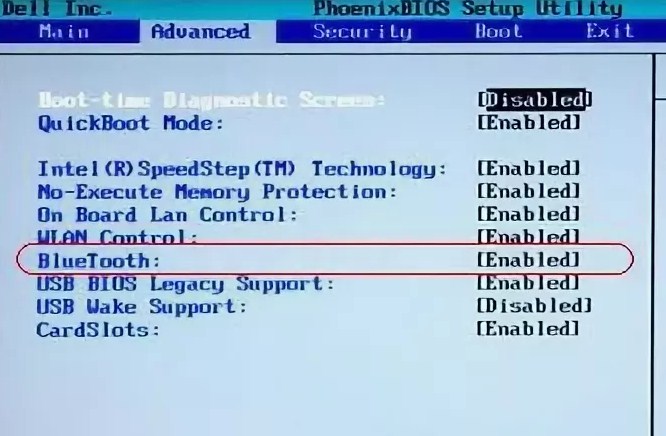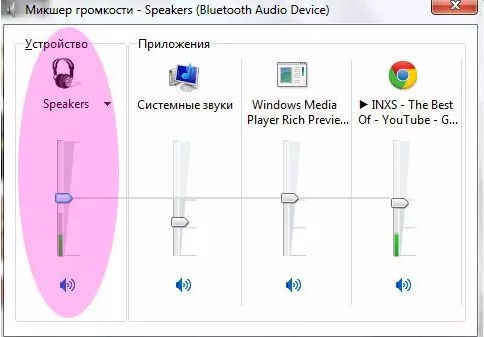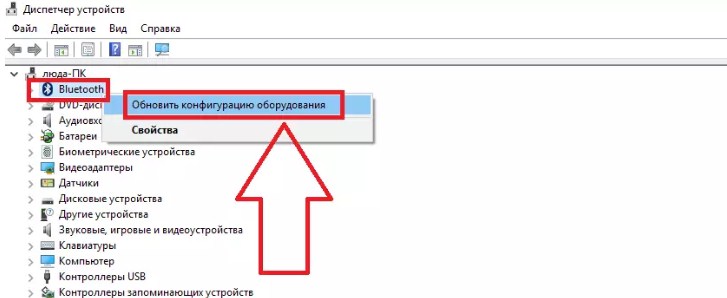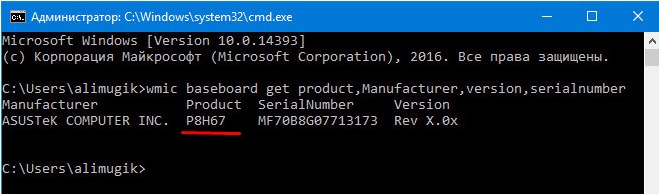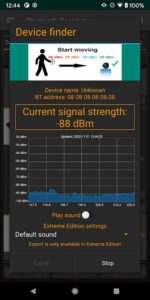Содержание
- Как найти проводные и беспроводные блютуз наушники, если потерял или забыл дома
- Наиболее частые причины и места пропажи наушников
- Как найти наушники
- Как найти беспроводные наушники
- С помощью приложения «Локатор»
- Через Bluetooth
- Функция «Поиск устройства»
- Поиск проводных наушников
- Как найти потерянный кейс от наушников
- Вывод
- Как быстро подключить беспроводные наушники к компьютеру по Bluetooth?
- Плюсы и преимущества Bluetooth гарнитуры
- Подключение наушников без дополнительного адаптера
- Шаг 1: Проверка «Голубого зуба»
- Шаг 2: Настройка соединения
- Шаг 3: Проверка связи
- Подключение наушников с дополнительным адаптером
- Видео инструкция
- Настройка Skype
- Решение проблем
- Нет Bluetooth в диспетчере задач
- Нет звука
- Компьютер не видит наушники
Как найти проводные и беспроводные блютуз наушники, если потерял или забыл дома
Стереонаушники от смартфонов и МП3 плееров, как и дистанционные пульты от различной техники, имеют особенность исчезать в самый неподходящий момент. Хорошо если гарнитура потерялась дома, поскольку через несколько минут или часов она все-таки найдется, а вот когда утеря произошла на улице или в транспорте, то придется постараться, да и то нет 100% гарантии успеха. Тем не менее, существует несколько способов, как найти блютуз наушники, если потерял их в квартире или в другом месте.
Наиболее частые причины и места пропажи наушников
Чаще всего один или пара мини-динамиков теряются из-за спешки или по забывчивости, а иногда по чистой случайности. Наушники, имеющие оголовье или прищепку для крепления провода, сложно потерять, а вот беспроводные внутриканальные устройства могут легко выпасть при неосторожном движении. Причина, по которой бывает сложно отыскать аудиоустройство, это то, что оно может банально разрядиться (касается только беспроводных моделей). Также стерео гарнитуру могут украсть, особенно если это продукция от известного бренда.
Наушники могут потеряться в транспорте, на работе, в школе, дома или на улице. Чаще всего это происходит, когда гарнитура временно бездействует, и поэтому пропажа замечается не сразу. Ниже будут рассмотрены реальные способы, как найти проводные и блютуз наушники, например: Honor Magic Earbuds или Galaxy Buds.
Как найти наушники
Способ поиска наушников зависит от их типа и того где они потерялись. Проводную стерео гарнитуру в пределах комнаты или дома найти еще можно, а вот если это произошло на улице, то о ней можно забыть навсегда. Беспроводные наушники можно найти при помощи встроенных инструментов телефона, по GPS и сторонних приложений, но, к сожалению их не всегда можно отследить, если случайно сломать или они полностью разрядились.
Как найти беспроводные наушники
Беспроводные наушники Huawei Freebuds или JBL можно забыть дома, на работе или случайно обронить на пробежке в снег, а еще их могут украсть. Искать их можно при помощи смартфона с установленным «родным» или сторонним приложением, но для этого гарнитура должна быть включена и заряжена. Ниже будет описан способ, как найти наушники, если их потерял дома, и они выключены, а также рассмотрены другие ситуации.
С помощью приложения «Локатор»
Чтобы найти Айфон или беспроводные наушники AirPod можно использовать фирменной приложение «Найти iPhone» или «Локатор». Этот вариант подходит для устройств с iOS3 и выше. Поиск гарнитуры можно сделать при помощи смартфона, планшета или компьютера с выходом в интернет, а также необходимо, чтобы имелась учетная запись iCloud/AppleID и включенная функция «Найти iPhone». Это приложение позволяет находить все устройства подключенные к аккаунту. Однако бывает, так что AirPods потерял дома, и они выключены, то программа покажет последнее место, где гаджет был онлайн.
Для того чтобы найти AirPod нужно следовать следующему алгоритму:
- Открыть приложение «Найти iPhone» или «Локатор» на мобильном устройстве или в браузере на ПК.
- Войти в личный кабинет со своей учетной записью iCloud.
- На карте отобразится местоположение всех используемых и подключенных устройств. Войти в меню на вкладку «Все устройства», выбрать «AirPods».
- Если наушники будут обнаружены, то они отобразятся на карте, причем смартфон или ПК, будет показан синей точкой, а искомый гаджет – серым или зеленым цветом. Зеленый цвет означает, что гарнитура сопряжена с телефоном или планшетом и на ней можно воспроизвести звук для облечения поиска. Серая точка означает что AirPods не найдет по некоторым причинам.
- Если на экране высветиться зеленая точка, то на ПК отобразится меню с действиями, а на мобильном устройстве появится кнопка «Действие», которую нужно включить.
- Чтобы AirPod подали сигнал необходимо нажать «Воспроизвести звук».
Со смартфона можно управлять звуком наушников при помощи нескольких команд:
- Stop Playing (остановка воспроизведения);
- Mute Left (выключать левый). Это остановка звучания в левом наушнике, для облегчения поиска правого AirPod;
- Mute Right (выключение правого). Противоположность предыдущему пункту.
Если удалось найти только один белый или черный наушник, то нужно поместить его в контейнер и перезапустить «Локатор», чтобы найти второй AirPod.
Однако все вышеописанное действует, если на карте приложения показана зеленая точка.
Через Bluetooth
Можно найти утерянную беспроводную аудио гарнитуру, например, Samsung Buds Live или QCY используя технологию Bluetooth, но только в том случае, если она не успела полностью сесть, и при этом сопряжена со смартфоном. Мобильные устройства, произведенные в 2000-х годах, постоянно обнаруживались по блютуз, но в последние десятилетия производители сделали видимость гаджетов опциональной, включаемой по запросу на небольшое время. Поэтому чтобы обнаружить беспроводные наушники нужно сделать следующее:
- На устройстве под управлением ОС Андроид зайти в настройки, выбрать «Беспроводные сети», а затем Bluetooth.
- Дать команду «Гарнитура Bluetooth», затем «Наушники и колонки», выбрать искомое устройство и нажать «Подключить».
Если сопряжение устройств не произошло, то нужно походить по дому, квартире, офису или месту где могли пропасть наушники Samsung или Xiaomi Airdots, пытаясь периодически подсоединиться к ним. Обнаружения не произойдет, если гарнитура разряжена или заранее не добавлена в список сопряженных устройств. Расстояние между смартфоном и подключенным устройством должно быть не более 10 метров, а также наушники не должны лежать в зарядном чехле.
Если не удалось обнаружить гарнитуру с помощью Bluetooth, то стоит посмотреть все предполагаемые места, где могли ее утерять: на своем рабочем месте в офисе, в квартире на диване и т.п.
Функция «Поиск устройства»
Этот быстрый способ работает с любым устройством под управлением ОС Андроид. Для этого перейти в «Настройки телефона» и в разделе «Аккаунты» нажать «Google». Дойти до раздела «Безопасность», открыть его и включить опции «Удаленный поиск» и «Разрешить удаленную блокировку и сброс», после чего система предложит активировать Android Device Manager. Дать подтверждение.
Чтобы воспользоваться поиском устройства на Андроид следует действовать следующим образом:
- Перейти на www.google.com/android/devicemanager и войти в систему используя свою учетную запись и нажать «Принять».
- Пойдет пингование искомого устройства и будет обновляться его геолокация посредством GPS. Оказавшись с приблизительным местом нахождения гарнитуры можно воспользоваться функцией «Позвонить». Если же расположение устройства точно определить не удалось или к нему нет доступа, то его можно удаленно заблокировать.
Чтобы воспользоваться функцией поиска устройства необходимо активное соединение по WiFi и заряженность гаджета. Аналогичным способом работает и фирменное приложение Mi True Wireless Earbuds (Мои наушники) для поиска беспроводной гарнитуры Редми Аирдотс.
Важно! Все вышеописанные способы поиска беспроводных наушников любой фирмы, будь-то Redmi или Samsung, действуют, только если девайс не отключен, не разряжен и не находится в коробке, а также заранее внесен в список подключенных устройств на смартфоне.
Поиск проводных наушников
Проводные наушники, если только они не пропали дома, в офисе или на учебе, найти практически не реально. Чтобы найти аудио гарнитуру в помещении нужно успокоиться и постараться вспомнить, когда именно она использовалась в последний раз и в каком именно месте. Необходимо осмотреть те места, где наушники использовались чаще всего: за рабочим столом, в кресле или на диване. Они могут лежать в ящике стола, под книгой или журналов, быть на книжной полке или затеряться в щели между подушками мягкой мебели.
Если в привычных местах наушники обнаружить не удалось, то стоит поискать их в неожиданных. Некоторые люди находили гарнитуру в корзине для бумаг, ящиках кухонного стола, на полках с одеждой и даже в холодильнике, бывает и такое!
Совет! Чтобы не терять проводные наушники, стоит купить Bluetooth гарнитуру, которую, как оказывается, найти намного проще и быстрее.
Как найти потерянный кейс от наушников
Как было выше сказано, беспроводные наушники не подадут сигнал, если они находятся в зарядной коробке, поэтому, если гарнитура была утеряна или украдена в закрытом кейсе, то надежды найти ее, практически нет. Впрочем, если устройство потеряно дома, то рано или поздно оно найдется.
Сам зарядный чехол отследить при помощи специальных программ геолокации невозможно, поскольку для поиска требуется активное подключение устройства по блютузу. При помощи этой технологии можно отыскать наушники, но не кейс.
Если утеряна коробка от наушников, и отыскать ее нет возможности, то проще купить новый, или в хорошем состоянии, зарядный бокс. А чтобы предотвратить потерю кейса рекомендуется наклеить на него трекер, например Tile.
Вывод
В большинстве случаев утерянные наушники можно найти при помощи приложений и встроенных инструментов смартфона. Однако, если это не удалось, то не стоит отчаиваться, а просто купить новую гарнитуру. Чтобы предотвратить потерю стоит использовать специальные зажимы, которые надежно фиксируют наушники на одежде или голове.
Источник
Как быстро подключить беспроводные наушники к компьютеру по Bluetooth?
Ох, сколько раз я падал со стула, после того как, забыв, что на мне наушники – пытался встать. Я думаю всем знакома такая картина. Проблема в том, что таким образом можно не только сломать проводные наушники, но и вырвать порт звуковой карты – что может привести к поломке звуковухи или материнской платы.
Именно поэтому я решился – и всё же купил себе беспроводные наушники. На своём примере я покажу – как подключить блютуз наушники к компьютеру или ноутбуку.
ПОМОЩЬ! Уважаемые читатели нашего беспроводного сайта. Я попытался раскрыть все стороны этой злосчастной проблемы в статье. Если у вас, что-то не получается – то пишите свои вопросы в комментариях, и я с радостью вам помогу. Да прибудет с вами Wi-Fi Гид.
Плюсы и преимущества Bluetooth гарнитуры
- Большинство современных наушников имеют «Технологию «hands free». Ты можешь ходить по комнате, делать и заниматься своими делами и при этом легко управлять переключением песен, ставить на паузу, перематывать – с помощью специальных кнопок на девайсе.
- Все устройства адаптированы под любую операционную систему, будь это Windows 7, 8, 10, XP или даже iOS. Можно спокойно подключать их не только к ПК, но также к смартфонам или планшетам.
- Сколько у меня было проводных наушников, и у всех была проблема перелома одного проводка у основания. В итоге работает только одна часть. У беспроводных такого нет – так как провода полностью отсутствуют.
Подключение наушников без дополнительного адаптера
Шаг 1: Проверка «Голубого зуба»
И так, небольшой проблемой может встать отсутствие встроенного Bluetooth модуля. К сожалению, даже не на всех ноутбуках есть этот передатчик, не говоря уже о стационарных компьютерах. Сейчас то мы и проверим, есть ли у нас Блютус или нет.
- Одновременно зажимаем кнопку Windows и R. Вылезет окно выполнения команды. Вписываем такую строчку «devmgmt.msc» жмём «ОК» или Enter.
- Смотрим в диспетчер устройств. Надо найти любое упоминание Bluetooth, что будет говорить, что данная технология присутствует в вашем компьютере.
- Два раза кликните именно по устройству адаптера. Вылезет окно, где будет написано, что устройство работает нормально.
Если устройство не обнаружено, но вы знаете, что оно есть – то перейдите к главе решение проблем в этой же статье.
Шаг 2: Настройка соединения
- В трее в нижнем правом углу вы должны видеть значок Bluetooth. Если он скрыт, то просто нажмите на стрелочку, которая указывает вверху для открытия скрытых иконок.
- Теперь нажимаем на значок «Голубого зуба» и из выпадающего списка «Добавление устройств Bluetooth». Если устройство выключено – включите!
- Далее нужно включить наушники. У меня они активируются с помощью кнопки включения, которую нужно зажать, до тех пор, пока девайс не начнет гореть. У некоторых моделей есть отдельная кнопка Блютус, которая активирует передатчик.
- Компьютер будет пытаться найти любые устройства и в окне «Параметры» вы увидите название наушников и слово «Сопряжено», если подключение произошло без сбоев.
Шаг 3: Проверка связи
Уже на этом этапе можно попробовать воспроизвести любую музыку, но могут возникнуть проблемы. Дело в том, что успешный коннект не говорит, что после этого звук будет воспроизводиться без проблем. Так что, если звук прерывается или наушники молчат – идём настраивать звук.
- Переходим в «Пуск» и ищем «Панель управления».
- Далее в зависимости от версии ОС, надо перейти в настройки звука. Просто найдите иконку с динамиком и кликните два раза.
- Откроется меню настроек. Нас интересует первая вкладка «Воспроизведение».
- Нажмите два раза на наушники. После этого в строке «Применение устройства», должно стоять «Использовать это устройство (вкл.)». Если этого нет, то активируйте наушники. Жмём «Применить».
- На всякий пожарный перезагрузите комп или ноут. После этого включите Bluetooth на компе, потом активируйте наушники и снова попробуйте прослушать звук.
Подключение наушников с дополнительным адаптером
Расскажу вам также как подключить Bluetooth наушники к компьютеру, у которых сразу идёт встроенный адаптер для ПК, имеющий вид флэшки. То есть даже если на компе не будет Блютуса – то наушниками спокойно можно пользоваться.
- Включите наушники и вставьте адаптер в USB порт.
- В пуске в поисковой строке введите «Подключение устройств», нажимаем «просмотри устройств и принтеров».
- Далее кликаем правой кнопкой на свободное поле – выбираем «Добавление устройств».
- Операционная система начнёт судорожно искать подключённые устройства. Также начнётся установка драйверов. В самом конце вы увидите окно с сообщением, что устройство добавлено.
- Теперь там же в «Устройствах и принтерах» нажимаем на нашу гарнитуру правой кнопкой и выбираем «Операции Bluetooth».
- Система автоматически произведёт поиск необходимых служб. В самом конец жмём «Слушать музыку».
Теперь можно включить любой проигрыватель, видео или смотреть фильмы в интернете, а слушать звука с новеньких наушников. Если появились ошибки при установке, то установите драйвера с диска, так как обычно с такой гарнитурой идёт добавочный диск с программным обеспечением. В любом другом случае можно скачать ПО с официального сайта.
Видео инструкция
Настройка Skype
Если у вас полноценная гарнитура с микрофоном как у меня (от фирмы Bluedio), то вы можете общаться по скайпу и ходить по дому в наушниках. Это довольно удобно, правда перед этим нужно произвести некоторые манипуляции с настройками в скайпе.
- Запускаем Skype.
- Переходим в настройки. Версии скайпа постоянно обновляются, и эта кнопка по-разному открывается в разных версиях программы – так что просто поищите по кнопкам.
- Идём в раздел «Звук и видео». В разделе «микрофон» должно стоять наше Bluetooth устройство. Если стоит «Устройство связи по умолчанию», то просто нажмите на эту надпись и выберите вашу гарнитуру.
Решение проблем
Нет Bluetooth в диспетчере задач
- Возможно у вас просто установлены драйвера для адаптера. Там же в диспетчере устройств перейдите во вкладку «Другие устройства». Возможно «Неизвестное устройство» – и будет нашим Bluetooth.
- Кликаем по нему два раза и во вкладке «Драйвер», нажимаем «Обновить». Если драйвера не обновятся из Windows сервера, то надо будет искать драйвера от материнской платы, так как Блютуз адаптер вшит туда. Также вы можете скачать пак драйверов с https://drp.su/ru/foradmin . Пролистайте немного вниз до раздела «Драйверпаки» и скачайте оба пака.
- Если в других устройствах вообще ничего нет, а вы нутром чувствуете, что у вас есть Блютуз. То возможно он отключен в BIOS. При перезагрузке зажмите одну из клавиш: Del, F2, F3 (кнопка зависит от версии и вида биос, так что надо пробовать все кнопки).
- Как только появитесь в самом нутре вашего ПК, перейдите во вкладку устройства. Если найдёте Bluetooth просто включите его переводом в режим «Enabled».
Если и там его нет, то вам придётся приобрести внешний адаптер в любом компьютерном магазине. Выглядят они как маленькие флэшки и стоят в районе 1000 рублей.
- Для установки достаточно вставить аппарат в доступный USB-порт.
- Далее драйвера должны скачаться автоматически.
- Если этого не произошло, то идём в диспетчер задача во вкладку «Другие устройства».
- Там и будет новый аппарат. Наша задача обновить драйвера. Иногда вместе с аппаратом идёт диск, тогда стоит сделать установку с него или скачать дрова с официального сайта.
Нет звука
Если есть проблемы с воспроизведением аудио – в первую очередь проверьте что звук выставлен на полную. Для этого нажмите на динамик в правом нижнем углу и посмотрите, чтобы уровень звука на ваших наушниках был выше нуля.
- Если и после этого нет звука, то скорее всего проблема в драйверах. Также идём в диспетчер устройств и пытаемся обновить драйвер.
- Далее вылезет окно с установкой или система сообщит, что ПО не нуждается в обновлении. Тогда стоит скачать драйвера на материку или внешний адаптер с официального сайта. Для внешнего носителя надо вписать в любой поисковик в интернете название аппарата.
- Для внутреннего модуля всё куда сложнее. Если у вас есть диск от материнской платы с оригинальными драйверами, то установите ПО оттуда. В противном случае надо будет искать название модели материнской платы вручную. Тыкаем «Пуск» и прописываем «CMD». Запускаем командную строку. Прописываем эту команду:
wmic baseboard get product,Manufacturer,version,serialnumber
- Вылезет сообщение с полной информацией о модели материнки. Нас интересует строка под «Product». Открываем браузер и в Яндекс или Google вписываем это сочетание букв и цифр. Откроется ссылка на официальный сайт с этой материнкой, где можно будет скачать дрова. Далее просто их устанавливаем.
Компьютер не видит наушники
- Попробуйте перезапустить сами наушники.
- Если это не поможет, полностью зарядите их и снова попробуйте коннект.
- Перезагрузите ПК.
- Обновите драйвер на Bluetooth адаптер и материнскую плату.
- Возможно есть проблема с Блютус адаптером или операционной системой (у меня такое было с беспроводной мышкой). Попробуйте подключить их к телефону или другому ПК, ноуту, планшету – чтобы проверить работоспособность.
Если проблема сохранится, то значит проблема в них и надо отдавать беспроводную гарнитуру по гарантии.
Источник
Пожалуйста! Люди, кто сталкивался с проблемой когда есть крутые наушники earpods с замечательным микрофоном и ты хочешь подключить их к пк, но не можешь так как там 2 выхода отдельно под микро и звук. Покупал в днс переходник, звук был норм, а микрофон записывал только помехи. В общем помогите найти хороший переходник. П.С. не предлагайте паять ничего, не шарю в этом.
-
Вопрос заданболее трёх лет назад
-
8029 просмотров
Беспроводные наушники — компактны, их легко потерять, если нет привычки класть в определенное место. Рассмотрим, как найти зарядный кейс от блютуз наушников и сами вкладыши. Сделать это можно при помощи смартфона.
Как найти любое блютуз устройство
Смартфон поможет в поисках Bluetooth гаджета, если в потерянном устройстве сохранился заряд и оно включено. Сама блютуз технология предполагает беспроводное соединение или сопряжение двух приборов. Это и станет основой для поиска.
- Убедитесь, что на смартфоне включен Bluetooth. Для этого войдите в настройки и проверьте соответствующий значок. Если он серый, нажмите на него для включения.
- Загрузите на смартфон сканер блютуз. В Google Play таких приложений много. Выбирайте из них подходящее, исходя из рейтинга и числа скачиваний. Сканеры определяют все Bluetooth гаджеты, находящиеся поблизости.
- Подключите на телефоне службу местоположения.
- Запустите локатор, выберите в списке нужное устройство.
- Обратите внимание на мощность сигнала в децибелах. Если мощность нулевая или устройство не найдено, двигайтесь вокруг предполагаемого места потери, пока сигнал не появится.
- Дальнейшие действия напоминают игру «холодно-горячо». Двигаться нужно в ту сторону, где мощность сигнала усиливается. Определив максимальную мощность, воспроизвести громкую музыку на гарнитуру. Обычно с телефона можно регулировать громкость до максимума. И чаще всего, этого достаточно, чтобы найти сами наушники и кейс рядом с ними.
Читайте также: Можно ли заряжать кейс без наушников
Поиск наушников со встроенной функцией
Некоторые модели наушников, такие как AirPods от Apple, имеют встроенную функцию Find Me специально для их поиска. С ее помощью можно найти наушники, даже если они потеряны в другом месте.
Важно! Функция Find Me должна быть заранее включена на сопряженном с наушниками устройстве. Включить ее после потери не удастся.
Для поиска нужно:
- открыть приложение Find Me;
- войти в список устройств;
- нажать AirPods;
- увидеть их местоположение на карте
- при приближении к наушникам на 10 метров с айфоном в руках, они начнуть издавать сигнал, по которому их можно найти быстрее.
За один поиск можно определить только один наушник, так что, если они утеряны в разных местах, нужно сначала найти один из них, положить его в кейс, затем проделать все операции для для другого заново.
Если под рукой нет ios-устройства, можно воспользоваться сервисом iCloude и поискать с компьютера, используя идентификатор ID Apple. Но звук услышать, конечно, не получится, так как без iphone воспроизведение сигнала не включится.
Проблемой может оказаться и полный разряд гаджета. В этом случае сканер блютуз ничего не даст, звукового сигнала также не будет. Однако на карте останется значок последней локации соединения, так что все равно можно поискать в этом месте.
Аналогично нужно действовать, чтобы найти наушники других моделей с такой же опцией, например, Samsung Galaxy buds. При включенной функции в радиусе сопряжения, наушники начнут издавать прерывистый звуковой сигнал с возрастающей громкостью. За 3 минуты сигнала кейс с наушниками будет найден наверняка.
Если кейс потерян без наушников
Кейс без наушников теряется тоже нередко. Обычно он забывается в том месте, где были извлечены вкладыши. Но кейс не имеет встроенного блютуз, поэтому найти его описанными выше методами не получится. Бокс просто никуда не подключается самостоятельно, он предназначен только для хранения и зарядки наушников.
В случае потери кейса используют три проверенных метода:
- ретроградные воспоминания, начиная с того места, когда в последний раз из кейса извлекались наушники;
- чтение 50-го псалома;
- покупка нового кейса.
Третий метод относится к самым надежным и еще ни разу не подводил, тем более, что стоимость нового футляра незначительна по сравнению с новыми наушниками.
Помогаю со студенческими работами здесь
Потерял от беспроводной мышки usb
Потерял от беспроводной мышки usb, может кто знает можно ли где отдельно купить или от как другой…
PCI адаптер USB 2.0 работает в режиме usb 1.1
Установил PCI адаптер USB 2.0, работает. Затем я решил подключить переднюю панель к нему (на…
ПК потерял видимость моего USB кабеля
Подключенный ЮЗБ кабель с наушниками и микрофоном не работают, попытался удалить их из диспетчера…
Usb hdd seagate потерял обьъём и пропала автозагрузка
здраствуйте уважаемые прошу помощи, есть usb hdd seagate goflex 9zf2a5-500 1tb работал в xbox…
Искать еще темы с ответами
Или воспользуйтесь поиском по форуму: